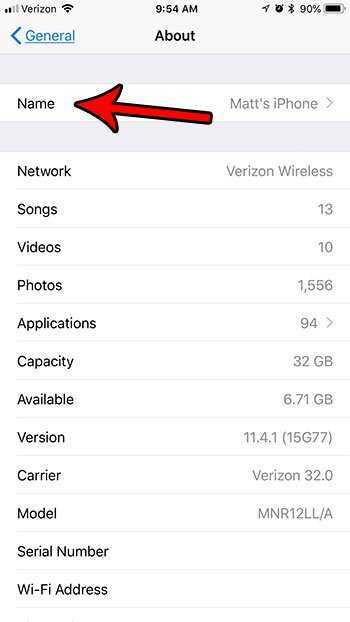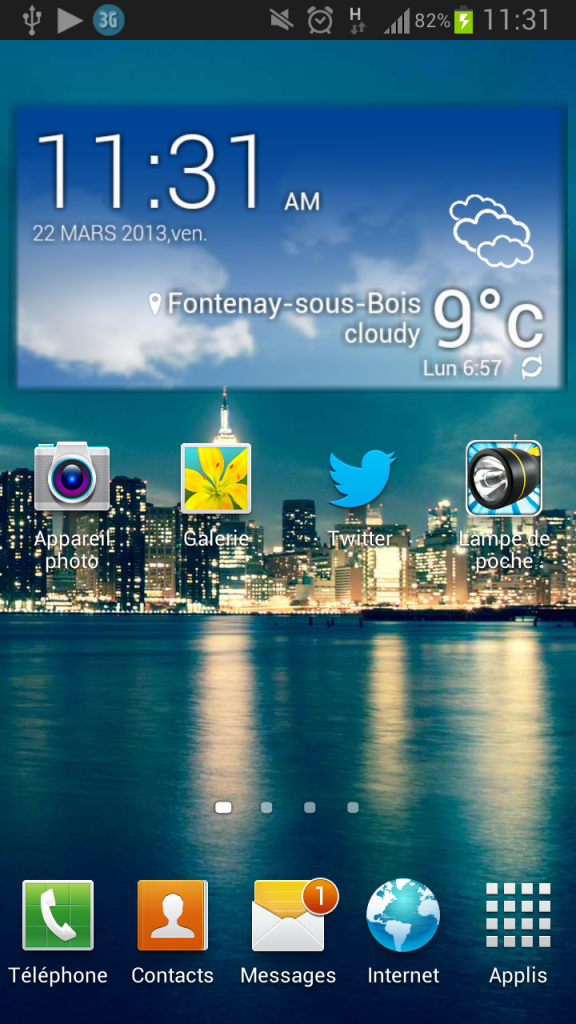Мониторинг загрузки процессора
Загрузка процессора — программы и советы
- AIDA64
- HWiNFO
- Open Hardware Monitor
- SpeedFan
- S&M
Процессор — это главная аппаратная часть компьютера. Чтобы избежать поломок этого важног окомпонента, нужно следить за нагрузкой на ЦП. Для этого используются специальные программы, которые проверяют загруженность процессора в реальном времени.
AIDA64
AIDA64 — программа для тестирования и диагностики компьютера. С помощью приложения пользователи могут провести тест стабильности системы, посмотреть температуру и загруженность основных комплектующих компьютера. Есть возможность создания подробных отчетов о работе ПК.
Утилита совместима с операционной системой Windows (32 и 64 бит) и переведена на русский язык. ПО условно-бесплатное, полная версия стоит 40 долларов, но доступна бесплатная пробную версию на 30 дней.
После запуска приложения откроется главное окно, в котором расположены инструменты для диагностики компьютера. Чтобы посмотреть загрузку процессора, нужно перейти в раздел "Системная плата" — "ЦП".
В нижней части списка параметров процессора находится раздел "Загрузка ЦП". Программа AIDA64 отслеживает загруженность каждого ядра в режиме реального времени. Показатель загрузки ЦП отображается в процентах.
Преимущества программы AIDA64:
- простой и удобный интерфейс с поддержкой русского языка;
- возможность проведения теста стабильности системы;
- инструмент для создания отчетов о работе ПК;
- анализ температуры комплектующих компьютера.
Недостатки:
- нельзя выполнить SMART-тест диска.
HWiNFO
HWiNFO32 и HWiNFO64 — программы, с помощью которых можно посмотреть подробную информацию об аппаратной части компьютера, включая температуру и загрузку процессора.
Утилита HWiNFO полностью бесплатная и совместима с операционной системой Windows (32 и 64 бит), но интерфейс здесь англоязычный.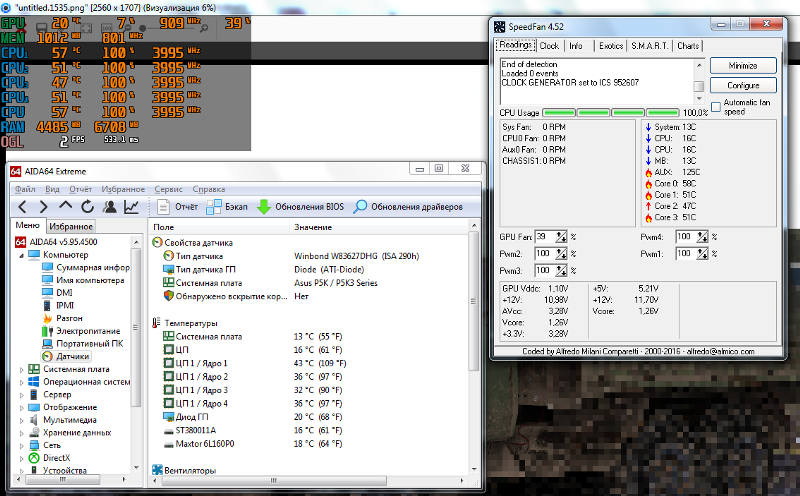
После запуска программы откроется окно, в котором отображается подробная информация о процессоре и видеокарте: кодовое имя, платформа, объем кэша, модель, размер техпроцесса. Также здесь показана информация о материнской плате и жестком диске компьютера. В отдельном небольшом окне отображается информация о загруженности ядер процессора. Эти показатели отслеживаются в режиме реального времени.
Параллельно с основным окном приложения HWiNFO открывается раздел, где пользователи могут посмотреть более детальную информации о комплектующих ПК. Здесь доступна функция сохранения отчета о мониторинге системы.
В разделе "Sensors" можно более подробно рассмотреть загрузку ЦП, напряжение, ratio, температуру.
Преимущества программы HWiNFO:
- большой набор инструментов для мониторинга компьютера;
- бесплатная модель распространения;
- возможность сохранения отчета об анализе системы.
Недостатки:
- нет функции проверки жесткого диска на ошибки.
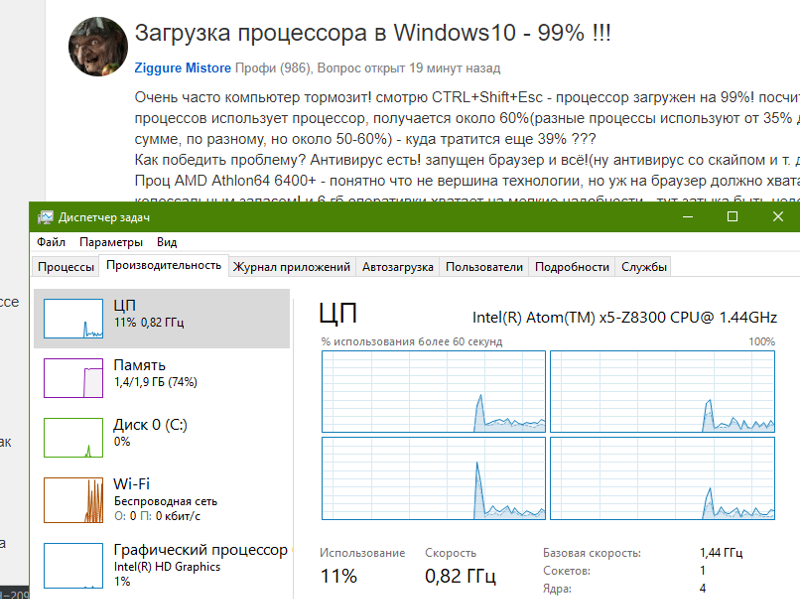
Open Hardware Monitor
Open Hardware Monitor — небольшая утилита, которая используется для мониторинга основных показателей комплектующих компьютера. С помощью приложения пользователи могут посмотреть температуру и загруженность процессора, видеокарты, жесткого диска, а отчеты можно сохранять отдельно.
Программа полностью бесплатная, совместима с операционной системой Windows (32 и 64 бит) и имеет англоязычный интерфейс.
После запуска приложения откроется главное окно, в котором находится список всех устройств компьютера: материнская плата, процессор, видеокарта, оперативная память, жесткий диск. Чтобы посмотреть информацию о ЦП нужно открыть раздел процессора. В подразделе "Load" отображается загрузка устройства — общая и каждого ядра по-отдельности.
В строке "Value" показана текущая загруженность ЦП в процентах; в строке "Max" — максимальная загрузка, которую зафиксировала утилита Open Hardware Monitor во время работы. Чтобы сохранить отчет о мониторинге работы компьютера, нужно перейти в раздел меню "FIle" — "Save Report". Пользователи могут сбросить текущие показатели анализа системы. Для этого необходимо нажать кнопку "Reset".
Чтобы сохранить отчет о мониторинге работы компьютера, нужно перейти в раздел меню "FIle" — "Save Report". Пользователи могут сбросить текущие показатели анализа системы. Для этого необходимо нажать кнопку "Reset".
Преимущества программы Open Hardware Monitor:
- простой и удобный интерфейс;
- бесплатная модель распространения;
- не требуется обязательная установка утилиты.
Недостатки:
- нельзя произвести стресс-тест системы.
SpeedFan
SpeedFan — небольшое приложение для мониторинга состояния аппаратного обеспечения компьютера. С помощью программы пользователи могут определить загрузку и температуру процессора и видеокарты, а также провести SMART-тесты жесткого диска.
Утилита полностью бесплатная и работает на операционной системе Windows (32 и 64 бит), но интерфейс представлен на английском языке.
В главном окне утилиты отображается загрузка и температура процессора, видеокарты.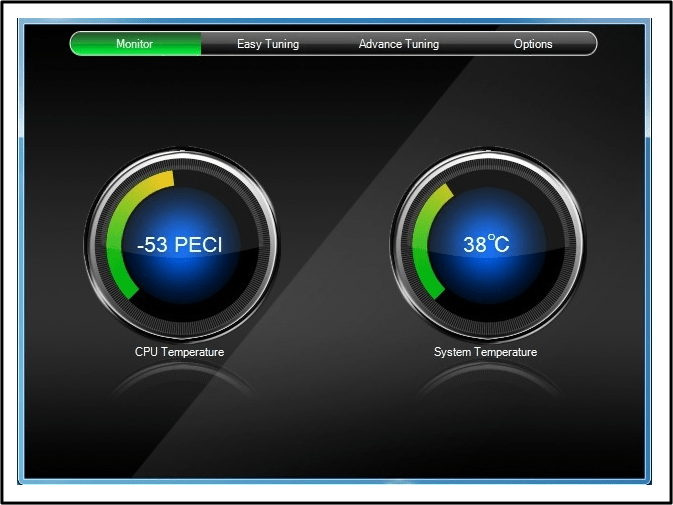 Показатели отслеживаются в режиме реального времени.
Показатели отслеживаются в режиме реального времени.
Более подробную информацию о загруженности каждого ядра процессора пользователи могут посмотреть в разделе "Exotics".
Преимущества SpeedFan:
- бесплатная модель распространения;
- отслеживание основных показателей аппаратного обеспечения в реальном времени;
- инструмент для тестирования жесткого диска.
Недостатки:
- нельзя сохранить отчет о проведенном анализе системы.
S&M
S&M — приложение для тестирования и мониторинга состояния комплектующих компьютера. С помощью программы пользователи могут посмотреть температуру и загрузку процессора, видеокарты. Можно произвести проверку жесткого диска на ошибки.
ПО работает на операционной системе Windows (32 и 64 бит) и переведена на русский язык. Скачать и установить программу можно бесплатно.
В главном окне приложение доступно несколько разделов для мониторинга состояния процессора.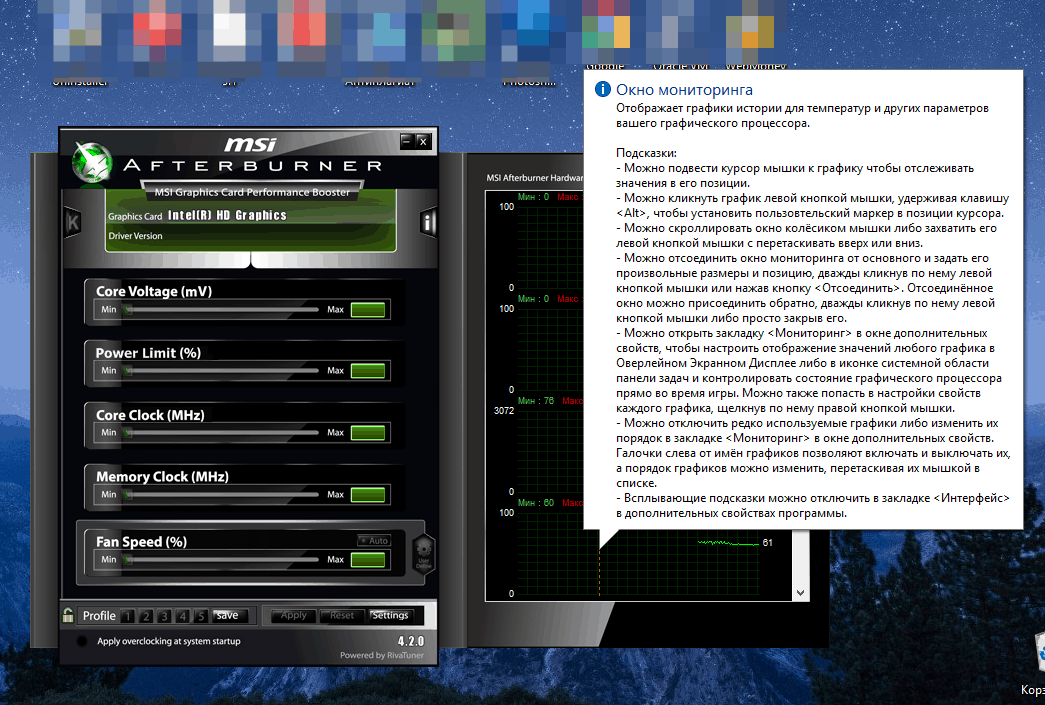 Количество доступных разделов зависит от числа ядер ЦП. В каждом из разделов отображается загрузка и частота устройства.
Количество доступных разделов зависит от числа ядер ЦП. В каждом из разделов отображается загрузка и частота устройства.
Пользователи могут запустить проверку процессора, чтобы определить уровень кэша и температуру. Результаты проверки отображаются в разделе "Тесты".
Преимущества:
- встроенные тесты системы;
- простой и удобный интерфейс с поддержкой русского языка;
- бесплатная модель распространения;
- мониторинг каждого ядра ЦП.
Недостатки:
- нельзя сохранить отчет о проверке системы.
Система - Мониторинг
Мониторинг
Показывать программы:
С любой лицензиейБесплатнаяУсловно-бесплатнаяБесплатная (с рекламой)Демо версияТолько данныеПлатнаяВсе ОСWindows 12Windows 11Windows 10Windows 8.1Windows 8Windows 7VistaWinXPWin98WinNT 4.xWinMEWin2000Win2003MS-DOS
Сортировать по:
Дате обновленияРазмеру файлаРейтингу скачивания
Советуем обратить внимание
Эта программа не только чистит систему
Ускоряет систему, реестр и доступ в Интернет.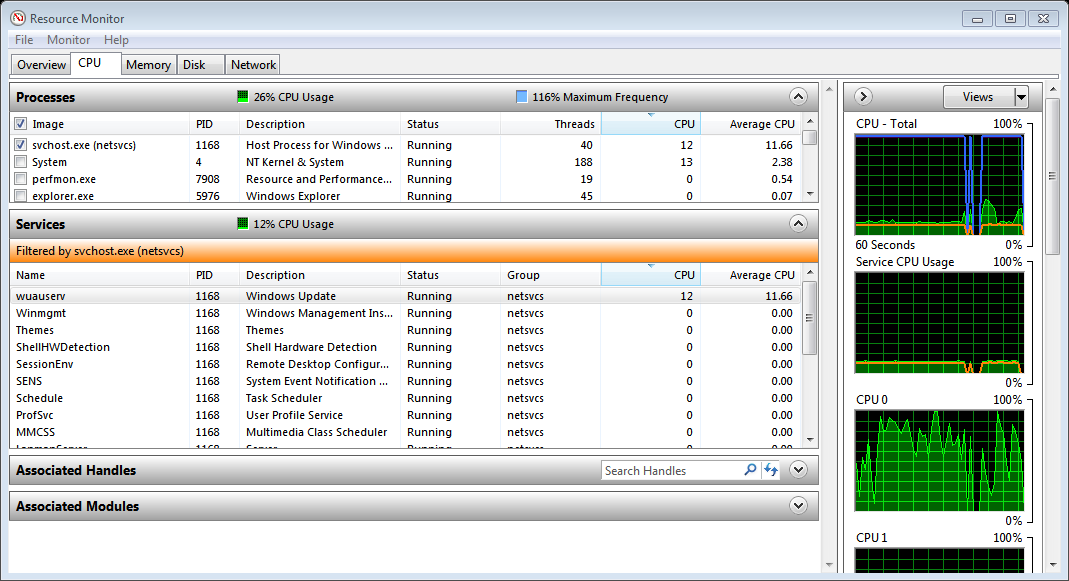 Оптимизирует, чистит и исправляет все проблемы с ПК в 1 клик. Выявляет и удаляет шпионские и рекламные модули.
Оптимизирует, чистит и исправляет все проблемы с ПК в 1 клик. Выявляет и удаляет шпионские и рекламные модули.
Программа - победитель многих конкурсов... Подробнее
NickWare Essential O 2.0.3
Простое в использовании приложение для улучшения быстродействия и стабильность работы ПК, увеличения безопасности работы в сети Интернет, выполнения диагностики системы и исправления имеющихся ошибок. Имеется встроенный инструмент резервного копирования...
get_app2 423 | Бесплатная |
AlternateStreamView 1.58
AlternateStreamView - небольшая утилита, которая сканирует выбранные NTFS диски и находит все скрытые альтернативные потоки всех процессов, проходящих в операционной системе...
get_app3 191 | Бесплатная |
HWMonitor 1.49
HWMonitor - бесплатная утилита для мониторинга параметров работы различных компонентов ПК, как например температура центрального процессора, видеочипа и жесткого диска, скорость вращения вентиляторов, напряжения питания и многое другое.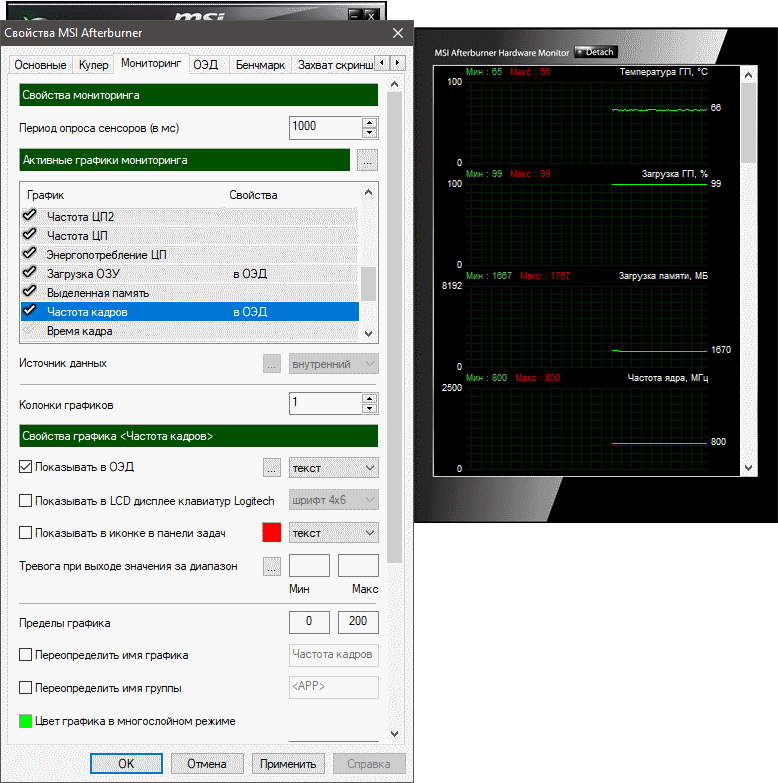 ..
..
get_app645 402 | Бесплатная |
RAM Saver Pro 23.1
RAM Saver Pro - Инструмент для профессионального мониторинга, очистки и оптимизации оперативной памяти. Служит для повышения производительности операционной системы, освобождая оперативную память от драйверов и процессов MS Windows для приложений...
get_app49 297 | Условно-бесплатная |
EF System Monitor 23.01
EF System Monitor - Утилита для просмотра информации о загрузке процессора, использовании памяти, о свободном дисковом пространстве, об активном пользователе и других ресурсах как локального, так и удаленных компьютеров...
get_app6 790 | Условно-бесплатная |
Argus Monitor 6.2.01
Argus Monitor - утилита для мониторинга температуры и состояния различных компонентов системы, включая процессор, видеокарта и жесткий диск. Программа позволяет следить за критическими SMART атрибутами жестких дисков.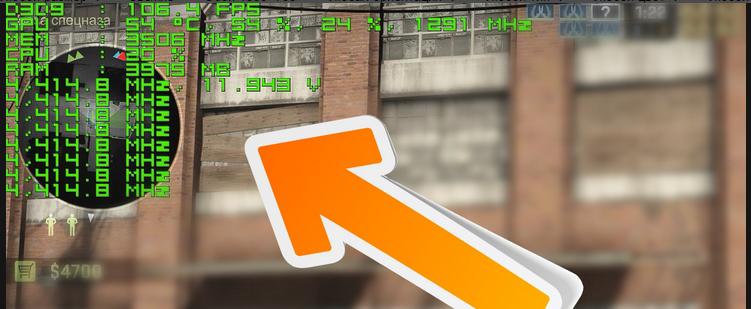 ..
..
get_app17 116 | Условно-бесплатная |
FPS Monitor 5440
Приложение отслеживает состояние компонентов ПК и отображает информацию поверх экрана игры. Больше не нужно переключаться из игры на десктоп или подключать второй монитор для контроля состояния железа - все необходимые цифры вы увидите в игровом оверлее...
get_app266 221 | Условно-бесплатная |
Quick CPU 4.5.1.0
Бесплатная, но очень мощная программа, разработанная для настройки и мониторинга ключевых параметров процессора и системы, включая температуру ЦП (оболочки и ядер), его производительность, питание, напряжение, силу тока, масштабирование частоты, память...
get_app6 846 | Бесплатная |
CpuFrequenz 4.12
Небольшая бесплатная портативная утилита, с помощью которой можно легко определить точную частоту центрального процессора. Программа не содержит настроек и выполнена в стиле минимализма, что делает ее неплохим выбором для не очень опытных пользователей.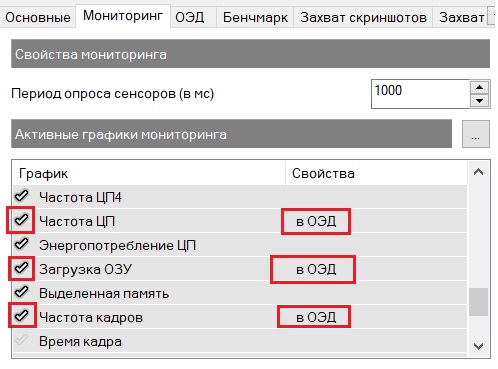 ..
..
get_app1 894 | Бесплатная |
AIDA64 Extreme Edition 6.85.6300
AIDA64 Extreme Edition - незаменимое приложение для диагностики ПК с возможностью проведения тестирования отдельных его компонентов, как например процессор, оперативная память и внутренние накопители. Присутствует детальная информация об аппаратной части...
get_app2 429 250 | Условно-бесплатная |
ASUS GPU Tweak II 1.5.6.1 / 2.3.9.0
Удобное приложение для мониторинга и тонкой настройки параметров видеокарты. Включает предустановленные шаблоны, для различных режимов использования графического адаптера, будь то энергосберегающий режим или максимальная производительность в 3D-играх...
get_app86 470 | Бесплатная |
GPU Shark 0.28.1.0
GPU Shark - небольшая бесплатная и портативная (не требует инсталляции) утилита для мониторинга NVIDIA GeForce и ATI Radeon видеокарт. С помощью программы пользователь может узнать такую информацию, как название видеокарты, ее температура...
С помощью программы пользователь может узнать такую информацию, как название видеокарты, ее температура...
get_app9 991 | Бесплатная |
Sysmon 14.13
Sysmon - системная утилита для мониторинга всех процессов в операционной системе Windows...
get_app2 803 | Бесплатная |
Process Explorer 17.02
Process Explorer - мощная утилита для отслеживания в режиме реального времени запущенных в системе процессов. Показывает подробнейшую информацию о всех процессах, включая использование памяти, задействованных DLL библиотеках и многое другое...
get_app315 711 | Бесплатная |
Process Monitor 3.92
Process Monitor - инструмент отслеживания для Windows. В режиме реального времени отображает активность файловой системы, реестра, а также процессов и потоков...
get_app66 291 | Бесплатная |
Самые популярные
Новые публикации
Инструмент мониторинга использования ЦП| Мониторинг загрузки ЦП
ManageEngine OpManager отслеживает серверы, виртуальные машины (ВМ), маршрутизаторы, коммутаторы, брандмауэр, порты, контроллеры беспроводной локальной сети (WLC), хранилище и сетевые устройства с помощью инструментария управления Windows (WMI), простого протокола управления сетью (SNMP).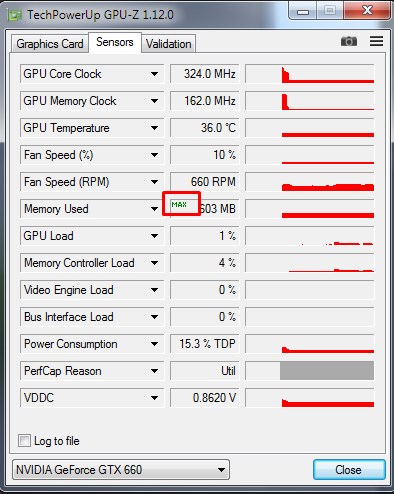 ) и протоколы интерфейса командной строки (CLI) периодически. OpManager — это программное обеспечение для мониторинга использования ЦП, которое обеспечивает мониторинг производительности ЦП, проверку работоспособности ЦП, мониторинг доступности ресурсов ЦП, проверку скорости ЦП и многое другое. OpManager — это консоль мониторинга использования ЦП как для Linux, так и для Windows.
) и протоколы интерфейса командной строки (CLI) периодически. OpManager — это программное обеспечение для мониторинга использования ЦП, которое обеспечивает мониторинг производительности ЦП, проверку работоспособности ЦП, мониторинг доступности ресурсов ЦП, проверку скорости ЦП и многое другое. OpManager — это консоль мониторинга использования ЦП как для Linux, так и для Windows.
Мониторинг использования ЦП означает мониторинг следующего:
- Загрузка ЦП: отслеживает использование ЦП сетевого устройства Сокет ЦП
- : отслеживает номер физического сокета микросхемы ЦП .
- Скорость процессора: отслеживает внутреннюю скорость процессора в мегагерцах.
- Время простоя: отслеживает процент времени в течение интервала выборки, в течение которого процессор простаивал
- Привилегированное время: Процент не простоя процессора, проведенного в привилегированном режиме
- Процессорное время: отслеживает использование ЦП выбранным отдельным процессом
- Время пользователя: процент времени не простоя процессора, проведенного в пользовательском режиме
- Очередь процессора: отображает количество потоков процесса (исполнительных единиц программы), ожидающих запуска на всех процессорах
- Размер диска: отслеживает размер физического диска в мегабайтах (МБ)
- PSU Redundancy: отслеживает состояние резервирования блока питания
- Ошибки страниц: общая скорость обработки ошибочных страниц процессором
- Счетчик процессов ЦП: отслеживает количество запущенных процессов
Программное обеспечение для мониторинга использования ЦП для расширенной диагностики сети
То, что не измеряется, не может быть улучшено.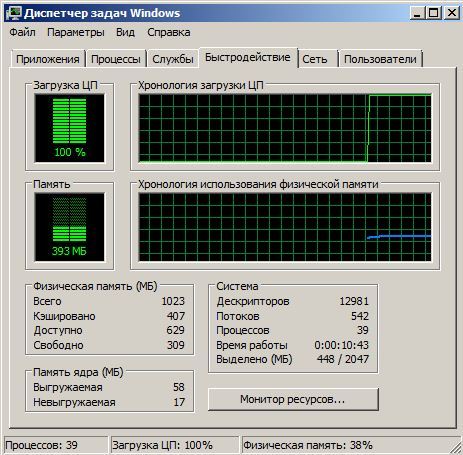 Использование ЦП является одним из наиболее важных показателей производительности при мониторинге серверов. Это основное значение, которое необходимо анализировать для определения скорости обработки приложений, которая является ключевым показателем производительности сети и работоспособности сервера. Если загрузка ЦП увеличится, пользовательский интерфейс этого сервера в конечном итоге замедлится, и несколько процессов рухнут вместе с приложением, работающим на этом сервере, создавая лавинный эффект. Высокая загрузка ЦП также может вызвать проблемы с высоким использованием памяти, которые могут привести к сбою сервера. Кроме того, мониторинг на основе аппаратных показателей, таких как монитор температуры ЦП, будет дополнительным преимуществом, поскольку он дает больше информации о производительности ЦП.
Использование ЦП является одним из наиболее важных показателей производительности при мониторинге серверов. Это основное значение, которое необходимо анализировать для определения скорости обработки приложений, которая является ключевым показателем производительности сети и работоспособности сервера. Если загрузка ЦП увеличится, пользовательский интерфейс этого сервера в конечном итоге замедлится, и несколько процессов рухнут вместе с приложением, работающим на этом сервере, создавая лавинный эффект. Высокая загрузка ЦП также может вызвать проблемы с высоким использованием памяти, которые могут привести к сбою сервера. Кроме того, мониторинг на основе аппаратных показателей, таких как монитор температуры ЦП, будет дополнительным преимуществом, поскольку он дает больше информации о производительности ЦП.
Типичный офисный рабочий стол может потреблять только 30% ресурсов ЦП. Однако, в зависимости от требований приложения к корпоративной сети, предполагается, что в среднем от 70 до 100 процентов ресурсов ЦП используются для выполнения операций, истощающих ЦП.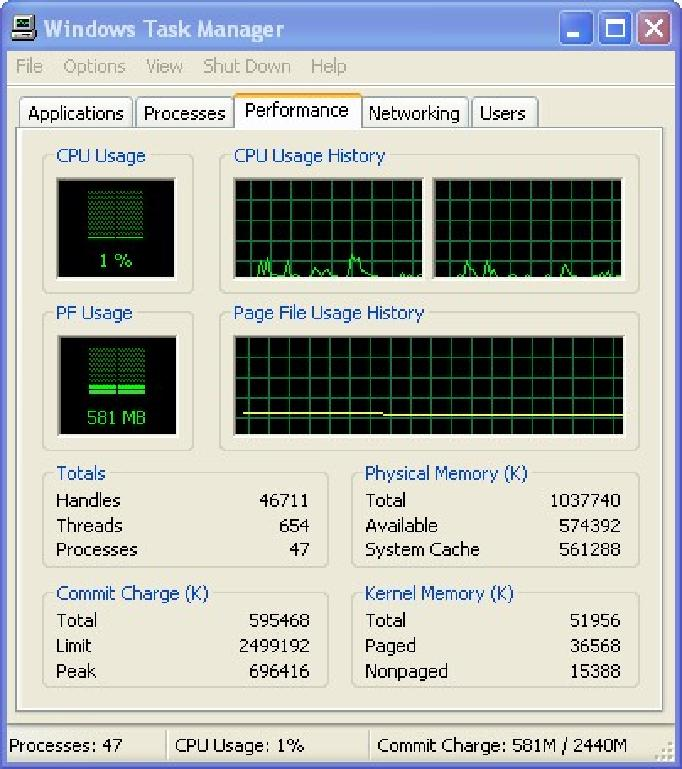 Даже в этом случае большинство серверов будут работать в среднем на 90-98%, когда ЦП считается загруженным полностью. Если это случается время от времени, скажем, при специальном запуске приложения или групповой видеоконференции, это понятно. Однако, когда загрузка ЦП слишком часто превышает 80 процентов, ЦП имеет тенденцию обрабатывать запросы с более низкой скоростью, чем хотелось бы, и отбрасывает запросы, что приводит к снижению производительности ЦП. Для сетевых устройств, если загрузка ЦП высока, потеря пакетов неизбежна. Здесь в игру вступает мониторинг загрузки процессора.
Даже в этом случае большинство серверов будут работать в среднем на 90-98%, когда ЦП считается загруженным полностью. Если это случается время от времени, скажем, при специальном запуске приложения или групповой видеоконференции, это понятно. Однако, когда загрузка ЦП слишком часто превышает 80 процентов, ЦП имеет тенденцию обрабатывать запросы с более низкой скоростью, чем хотелось бы, и отбрасывает запросы, что приводит к снижению производительности ЦП. Для сетевых устройств, если загрузка ЦП высока, потеря пакетов неизбежна. Здесь в игру вступает мониторинг загрузки процессора.
Для больших и корпоративных сетей почти невозможно узнать, какой сервер будет иметь проблемы с высокой загрузкой ЦП и потребует ручных действий технических специалистов или ИТ-администраторов. Но эти проблемы могут напрямую препятствовать непрерывности бизнеса на неопределенное время, что потенциально может стоить организации миллионы долларов. В виртуальной среде нелегко определить, какое устройство использует высокий ресурс ЦП, без уведомления пользователем ИТ-администратора.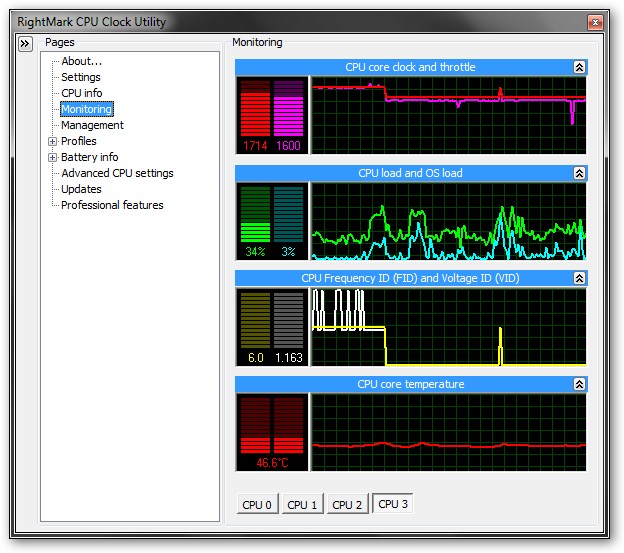 Если всплеск ЦП останется незамеченным, то сервер может выйти из строя без видимой причины, что приведет к сбою в работе. Вот почему каждому ИТ-отделу нужен монитор загрузки ЦП. При наличии инструмента мониторинга использования ЦП, такого как OpManager, пользователю не нужно следить за использованием ЦП. OpManager достигает этого, отслеживая использование ЦП и потенциальные узкие места ЦП, позволяя ИТ-администраторам повышать производительность сети.
Если всплеск ЦП останется незамеченным, то сервер может выйти из строя без видимой причины, что приведет к сбою в работе. Вот почему каждому ИТ-отделу нужен монитор загрузки ЦП. При наличии инструмента мониторинга использования ЦП, такого как OpManager, пользователю не нужно следить за использованием ЦП. OpManager достигает этого, отслеживая использование ЦП и потенциальные узкие места ЦП, позволяя ИТ-администраторам повышать производительность сети.
Мониторинг использования ЦП путем настройки предупреждений на основе пороговых значений в OpManager
Монитор использования ЦП OpManager позволяет ИТ-администраторам устанавливать пороговые значения для каждого монитора ЦП, чтобы они могли получать информацию об ограничении использования ЦП, когда время процессора достигает предела или когда использование диска превышает указанный предел. Пороги могут быть установлены в соответствии с количеством нарушений или серьезностью. Эти предупреждения могут быть отправлены в виде уведомлений и отправлены по SMS, электронной почте, Slack и т. д.
д.
Использование ЦП и монитор использования ЦП: отчеты о тенденциях в OpManager
OpManager предоставляет более 100 встроенных отчетов. Используя функцию отчетов и основываясь на любом параметре для измерения использования ЦП, отчет может быть создан вручную или запланирован для автоматического создания в назначенное время.
Отчеты OpManager могут быть организованы для отображения интерфейсов или устройств с максимальной загрузкой ЦП, эффективностью ЦП и ошибками интерфейса за определенный период времени. Можно углубиться в эти показатели, чтобы узнать больше из отчетов. Отчеты можно сохранять в формате PDF, HTML или отправлять по электронной почте.
Мониторинг использования ЦП — одна из многих функций, которые OpManger имеет в рукаве, когда дело доходит до мониторинга ЦП. Комплексные функции мониторинга ЦП OpManager включают в себя отслеживание производительности ЦП, мониторинг аппаратных показателей ЦП, целостные информационные панели, предназначенные для мониторинга ЦП, и многое другое.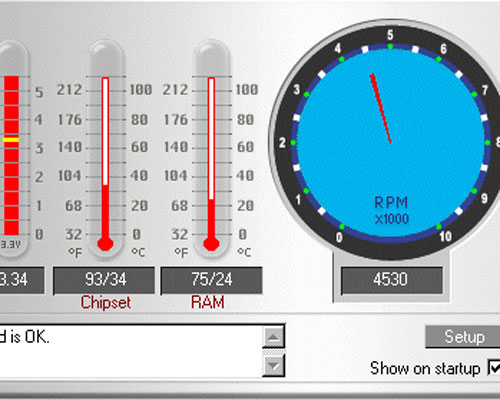
Чтобы узнать больше о том, как OpManager может помочь вам в мониторинге ЦП, загрузите 30-дневную бесплатную пробную версию или зарегистрируйтесь для получения демоверсии.
Часто задаваемые вопросы — монитор использования ЦП
Что такое монитор использования ЦП?
+Программное обеспечение для мониторинга ЦП | Солнечные ветры
Легко отслеживать критические показатели производительности ЦП
СКАЧАТЬ БЕСПЛАТНУЮ ПРОБНУЮ ПРОБНУЮ ВЕРСИЮ Полная функциональность в течение 14 дней ССЫЛКА НА ПРОБНУЮ ПРОБНУЮ ЭЛЕКТРОННУЮ ПОЧТУ Полная функциональность в течение 14 дней
Изучите информацию о продукте Изучите информацию о продукте
Контролируйте критически важные показатели ЦП с большей эффективностью
Мониторинг критически важных показателей ЦП с большей эффективностью
SolarWinds ® Engineer's Toolset™ (ETS) включает монитор ЦП для отслеживания и построения графиков нагрузки для нескольких устройств, обеспечивая в режиме реального времени и за прошлые периоды видимость критических показателей производительности, таких как время безотказной работы, ошибки и Время отклика процессора во всей системе.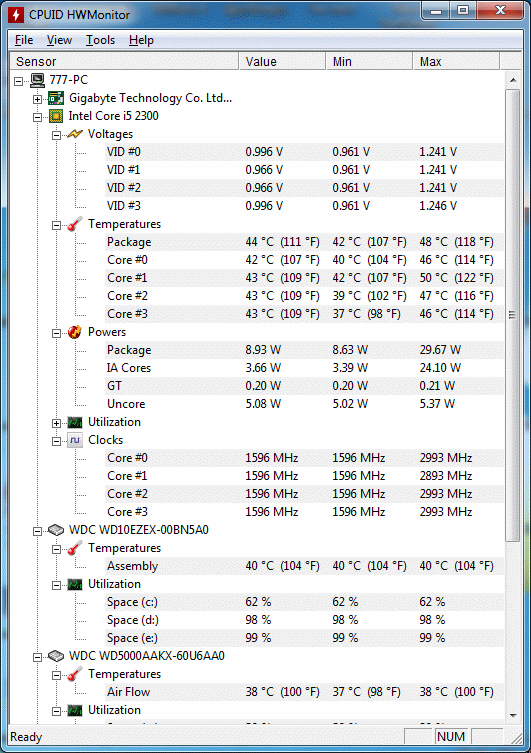 Это может ускорить устранение неполадок, помогая точно определить причину проблем с производительностью. Программное обеспечение для мониторинга ЦП также включает в себя мощные функции автоматического обнаружения, разработанные для обеспечения того, чтобы новые устройства не ускользали от щелей, что может помочь минимизировать время настройки и обновления.
Это может ускорить устранение неполадок, помогая точно определить причину проблем с производительностью. Программное обеспечение для мониторинга ЦП также включает в себя мощные функции автоматического обнаружения, разработанные для обеспечения того, чтобы новые устройства не ускользали от щелей, что может помочь минимизировать время настройки и обновления.
СКАЧАТЬ БЕСПЛАТНУЮ ПРОБНУЮ ПРОБНУЮ ВЕРСИЮ Полная функциональность в течение 14 дней ССЫЛКА НА ПРОБНУЮ ПРОБНУЮ ЭЛЕКТРОННУЮ ПОЧТУ Полная функциональность в течение 14 дней
Узнать больше Узнать больше
Установка независимых предупреждений и сигналов тревоги для контролируемых сетевых устройств
Установка независимых предупреждений и сигналов тревоги для контролируемых сетевых устройств
ETS включает в себя настраиваемую функцию оповещения, позволяющую вам определять определенные пороговые значения для критических показателей мониторинга ЦП, таких как дисковое пространство, использование памяти, процессорное время.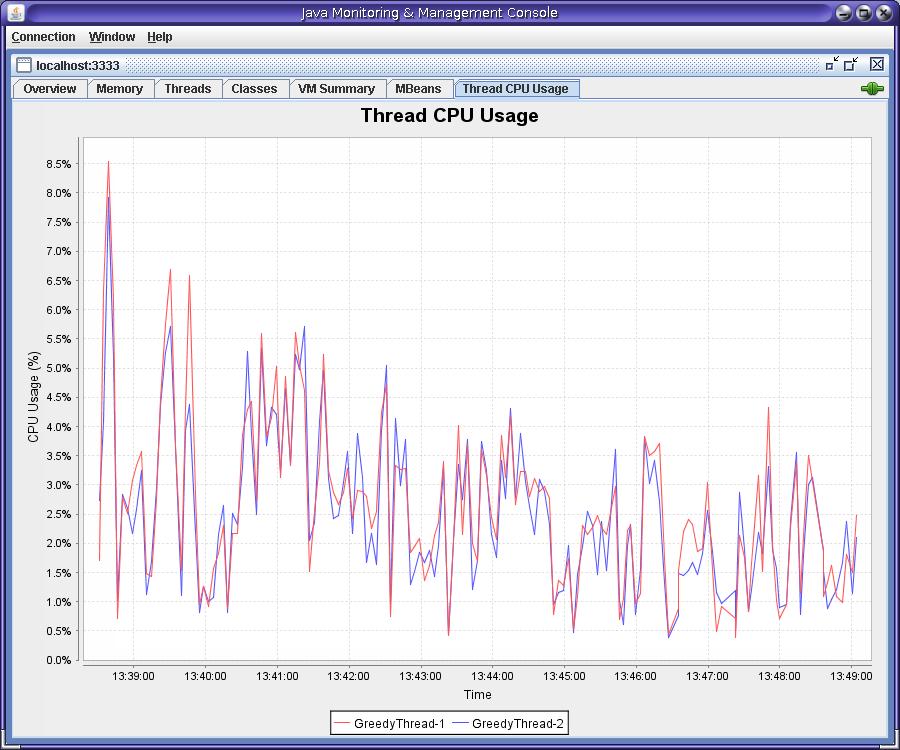 В тот момент, когда показатели производительности пересекают критические пороговые значения, ETS предназначена для отправки предупреждений по SMS или электронной почте, чтобы информировать вас о важных проблемах с производительностью, требующих немедленного внимания. Это оповещение может устранить необходимость в ручном круглосуточном мониторинге ЦП, освобождая вас для более важных задач.
В тот момент, когда показатели производительности пересекают критические пороговые значения, ETS предназначена для отправки предупреждений по SMS или электронной почте, чтобы информировать вас о важных проблемах с производительностью, требующих немедленного внимания. Это оповещение может устранить необходимость в ручном круглосуточном мониторинге ЦП, освобождая вас для более важных задач.
СКАЧАТЬ БЕСПЛАТНУЮ ПРОБНУЮ ПРОБНУЮ ВЕРСИЮ Полная функциональность в течение 14 дней ССЫЛКА НА ПРОБНУЮ ПРОБНУЮ ЭЛЕКТРОННУЮ ПОЧТУ Полная функциональность в течение 14 дней
Узнать больше Узнать больше
Предотвратите перегрузку с помощью упреждающего монитора загрузки ЦП
Предотвратите перегрузку с помощью упреждающего монитора загрузки ЦП
Инструменты мониторинга производительности сети ETS также включают монитор загрузки ЦП, который измеряет статистику интерфейса, использование памяти и другие показатели, связанные с работоспособностью сетевых устройств, таких как коммутаторы и маршрутизаторы.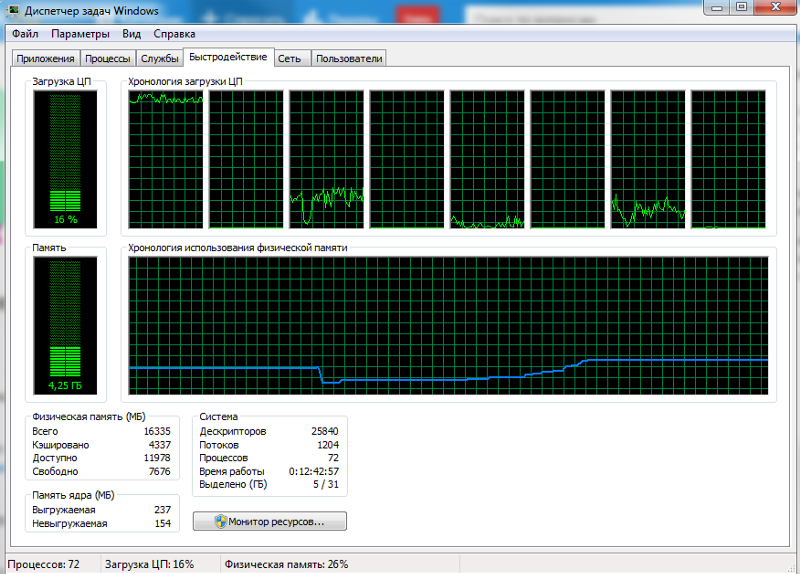 Монитор загрузки ЦП отслеживает эти показатели в режиме реального времени и отображает их на интуитивно понятной информационной панели.
Монитор загрузки ЦП отслеживает эти показатели в режиме реального времени и отображает их на интуитивно понятной информационной панели.
Настраиваемые инструменты отчетности позволяют отслеживать и отображать нагрузку на несколько маршрутизаторов одновременно, чтобы вы могли опережать проблемы, а также упрощали изучение детальных показателей, таких как минимальная, максимальная и средняя нагрузка, на графиках, выровненных по времени.
СКАЧАТЬ БЕСПЛАТНУЮ ПРОБНУЮ ПРОБНУЮ ВЕРСИЮ Полная функциональность в течение 14 дней ССЫЛКА НА ПРОБНУЮ ПРОБНУЮ ЭЛЕКТРОННУЮ ПОЧТУ Полная функциональность в течение 14 дней
Узнать больше Узнать больше
Отслеживание загрузки маршрутизатора с помощью комплексного программного обеспечения для мониторинга ЦП
Отслеживание загрузки маршрутизатора с помощью комплексного программного обеспечения для мониторинга ЦП
ETS предоставляет инструменты, необходимые для мониторинга нагрузки на несколько маршрутизаторов Cisco в режиме реального времени.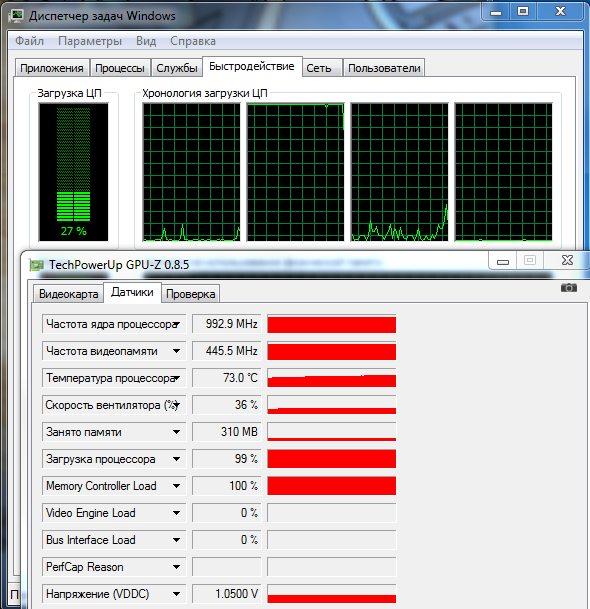 Загрузка ЦП для каждого маршрутизатора отображается в виде горизонтальной полосы, что позволяет увидеть текущую загрузку по отношению к максимальной загрузке ЦП.
Загрузка ЦП для каждого маршрутизатора отображается в виде горизонтальной полосы, что позволяет увидеть текущую загрузку по отношению к максимальной загрузке ЦП.
С помощью инструмента загрузки ЦП маршрутизатора SolarWinds в наборе инструментов инженера пороги предупреждений и сигналов тревоги могут быть установлены независимо для каждого устройства. Когда нагрузка маршрутизатора превышает определенный порог, предупреждающие сообщения немедленно уведомляют вас о проблеме. ETS также записывает уровень пиковой нагрузки и временные метки для более глубокого анализа.
СКАЧАТЬ БЕСПЛАТНУЮ ПРОБНУЮ ПРОБНУЮ ВЕРСИЮ Полная функциональность в течение 14 дней ССЫЛКА НА ПРОБНУЮ ПРОБНУЮ ЭЛЕКТРОННУЮ ПОЧТУ Полная функциональность в течение 14 дней
Узнать больше Узнать больше
Используйте инструменты измерения ЦП для построения графиков нагрузки при развертывании сетевых устройств
Используйте инструменты измерения ЦП для построения графиков нагрузки при развертывании сетевых устройств
Средство измерения ЦП в ETS предназначено для мониторинга загрузки ЦП на маршрутизаторах, коммутаторах и любых рабочих станциях конечных пользователей, работающих под управлением операционных систем Windows 2000 или более поздних версий.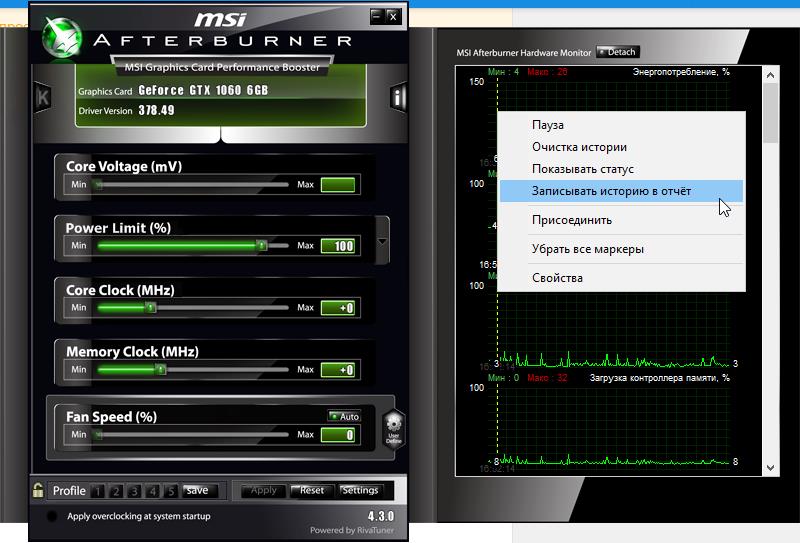 Используя протокол SNMP, датчик ЦП обменивается данными с каждым удаленным устройством и отображает результаты в виде удобного графического датчика, который можно настроить в соответствии с вашими требованиями.
Используя протокол SNMP, датчик ЦП обменивается данными с каждым удаленным устройством и отображает результаты в виде удобного графического датчика, который можно настроить в соответствии с вашими требованиями.
СКАЧАТЬ БЕСПЛАТНУЮ ПРОБНУЮ ПРОБНУЮ ВЕРСИЮ Полная функциональность в течение 14 дней ССЫЛКА НА ПРОБНУЮ ПРОБНУЮ ЭЛЕКТРОННУЮ ПОЧТУ Полная функциональность в течение 14 дней
Узнать больше Узнать больше
-
Что такое монитор ЦП?
ЦПне только регулируют производительность различных приложений и программ, работающих на данном устройстве, но также отвечают за управление тем, как устройство обрабатывает и передает данные. Это означает, что процессоры используются почти постоянно, что может привести к перегреву, повреждению и отказу системы, если они не охлаждаются и не управляются должным образом, особенно в случае больших и сложных систем.
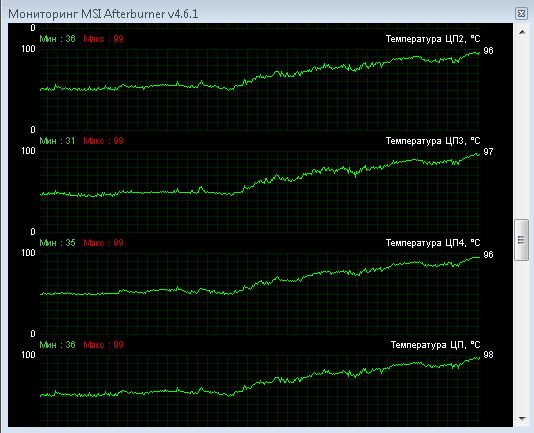
Монитор ЦП — это программа или приложение, предназначенное для отслеживания показателей производительности и работоспособности, связанных с центральным процессором компьютера или сетевым устройством. Эти инструменты могут предоставить информацию о загрузке ЦП и использовании ресурсов каждого устройства, чтобы вы могли обнаруживать и устранять проблемы с производительностью до того, как они повлияют на конечных пользователей и бизнес-операции. Например, отслеживая требования, которые устройства предъявляют к своим ЦП во время повседневных операций, программное обеспечение для мониторинга ЦП упрощает выявление проблем с производительностью до того, как они приведут к серьезным последствиям.
Мониторы ЦПнеобходимы для эффективного управления и поддержания производительности сети, поскольку они могут держать вас в курсе проблем по мере их возникновения, а также помогают ускорить время устранения неполадок, предоставляя более глубокое понимание основных причин. Программное обеспечение для мониторинга ЦП также обычно предоставляет возможности отчетности, которые могут дать вам полезную информацию для масштабирования, предоставления дополнительных ресурсов, обновления оборудования для оптимизации загрузки ЦП и выявления узких мест.
 Инструменты мониторинга ЦП могут помочь вам легче выделить посторонние фоновые процессы, которые могут создавать ненужную утечку ресурсов, что полезно для обеспечения оптимальной производительности устройства и времени безотказной работы сети.
Инструменты мониторинга ЦП могут помочь вам легче выделить посторонние фоновые процессы, которые могут создавать ненужную утечку ресурсов, что полезно для обеспечения оптимальной производительности устройства и времени безотказной работы сети. -
Как работает монитор ЦП?
Мониторы ЦПобычно используют протокол SNMP или локальные коммуникационные протоколы для оценки текущего использования и мощности ЦП для локально контролируемых устройств, удаленных систем Windows или других сетевых устройств. Это позволяет вам следить за устройствами с высокой загрузкой и нагрузкой ЦП, поэтому вы можете вмешаться до того, как потенциальные проблемы с производительностью нарушат типичную производительность системы и бизнес-операции.
-
Зачем мне использовать монитор ЦП?
ЦПявляются важным компонентом вычислительных устройств. Устройство без исправного и правильно функционирующего процессора, скорее всего, будет подвержено сбоям или будет работать с крайне ограниченной производительностью — если устройство вообще запустится.
Мониторинг ЦП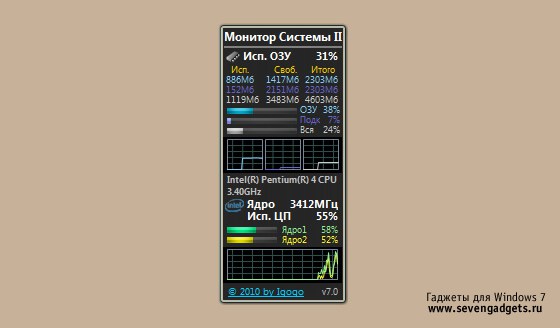 По этой причине ЦП следует контролировать и управлять ими так же, как физические устройства требуют регулярного ухода и обслуживания для обеспечения надлежащего функционирования и долговечности.
По этой причине ЦП следует контролировать и управлять ими так же, как физические устройства требуют регулярного ухода и обслуживания для обеспечения надлежащего функционирования и долговечности. , подмножество мониторинга производительности сети, отслеживает работоспособность сетевых устройств и является эффективным методом отслеживания общей функции сети и обеспечения оптимальной производительности. Процессоры играют центральную роль в вычислительной мощности устройств и являются хорошим индикатором производительности вашей сети в целом.
Инструменты мониторинга ЦПтакже могут помочь в устранении неполадок. Собирая и анализируя данные о конкретных показателях производительности, таких как загрузка и скорость ЦП, время простоя, время процессора, время пользователя и т. д., программное обеспечение может предоставить ценную информацию о проблемах с производительностью устройства, а также помочь вам более легко определить конкретное воздействие. устройства имеют производительность сети.
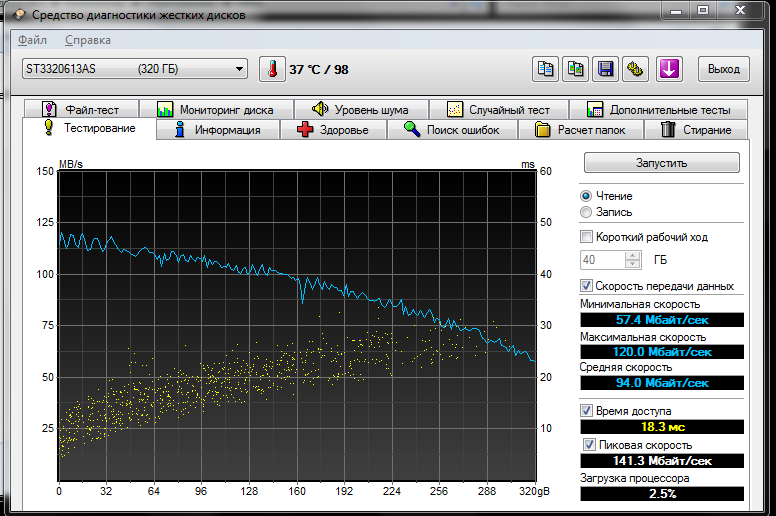 Инструменты диагностики, которые также отслеживают полный набор показателей производительности ЦП, можно использовать для выявления аспектов производительности оборудования, ответственных за замедление работы сети и другие проблемы.
Инструменты диагностики, которые также отслеживают полный набор показателей производительности ЦП, можно использовать для выявления аспектов производительности оборудования, ответственных за замедление работы сети и другие проблемы. -
Как настроить предупреждения ЦП?
Инструмент мониторинга ЦПETS предлагает возможность легко устанавливать и изменять пороговые значения показателей производительности, которые вызывают автоматические оповещения при достижении или пересечении. Процесс создания нового оповещения в ETS включает в себя:
- На панели управления нажмите «Оповещения», затем «Настроить оповещения». Выберите «Новое оповещение» в новом окне и после ввода имени нажмите «Включить это оповещение».
- Затем выберите «Свойство для мониторинга» и выберите конкретное свойство или показатель производительности, чтобы связать его с сигналом тревоги. (Каждый сигнал тревоги может быть привязан только к одному отслеживаемому свойству.
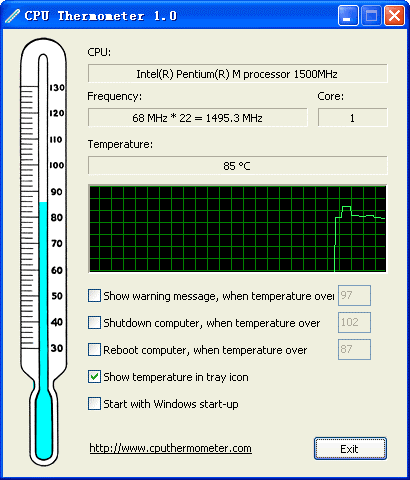 )
) - Оттуда выберите Контролируемые сетевые объекты и выберите устройства или объекты, которые будут связаны с тревогой.
- Затем выберите Триггер оповещения и введите значения для активации и сброса триггера. Различные отслеживаемые свойства будут предоставлять разные значения при указании активации и сброса триггера. Полученные биты в секунду для свойства интерфейса, например, позволят вам установить пороговые значения срабатывания и сброса, тогда как IP-адрес для свойства узла не будет предоставлять выбираемые триггеры и вместо этого будет отправлять уведомления, если IP-адрес устройства изменится. (Действие триггера предупреждения не будет повторяться до тех пор, пока не будут соблюдены порог сброса или условия.)
- Перейдите к пункту «Время суток» и выберите время и дни, когда должно срабатывать оповещение. Параметр «Подавление предупреждений» обеспечивает дополнительный контроль и специфичность на случай возникновения определенных ситуаций, когда вы не хотите активировать триггер предупреждения.
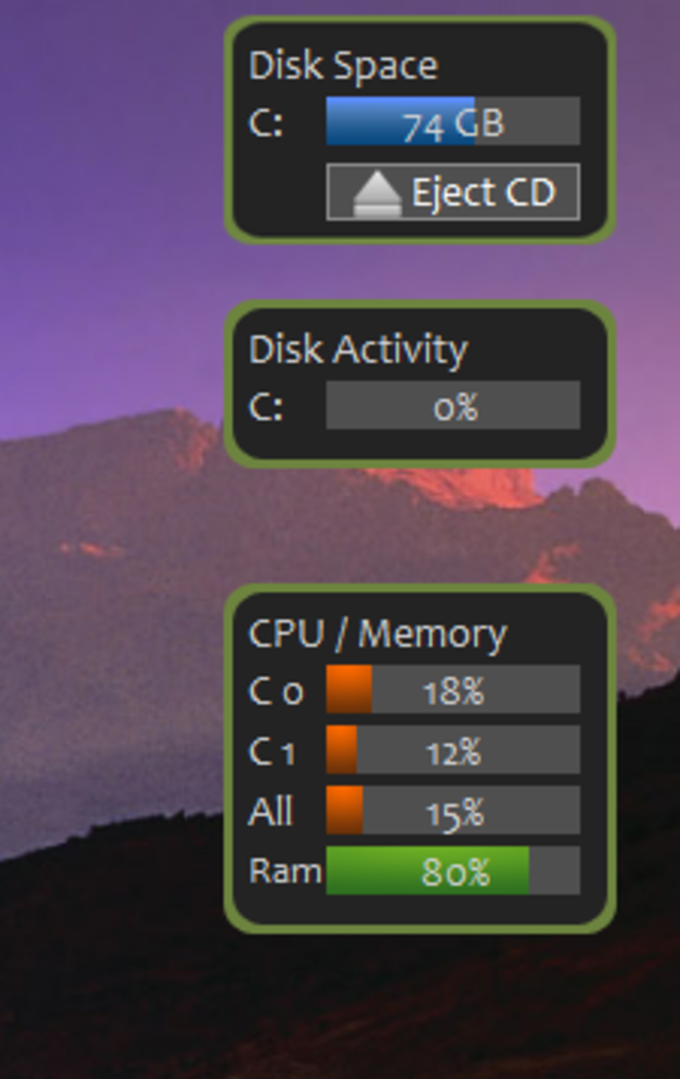
- Наконец, выберите «Действия» и «Добавить действие предупреждения». Это позволит вам определить одно или несколько действий, которые должны быть выполнены после активации триггера оповещения. Некоторые действия потребуют дополнительного ввода — например, при настройке оповещения по электронной почте вам будет предложено ввести адреса электронной почты для уведомления о предупреждении, исходный адрес электронной почты, сведения о предупреждениях и сообщениях о сбросе, а также адрес и порт SMTP-сервер.
Эти параметры обеспечивают детальное управление аварийными сигналами. Например, уведомления могут отправляться разным членам команды в зависимости от типа события, дня недели или времени срабатывания триггера события. Предупреждения ETS также могут быть отправлены в другие программы мониторинга и включают в себя варианты для следующих действий:
- Отправка уведомлений по электронной почте или целых веб-страниц
- Воспроизведение звуков предупреждений в инструменте мониторинга производительности сети ETS
- Регистрация сведений о событии предупреждения в файл или средство просмотра событий Windows
- Создание сообщений системного журнала
- Выполнение внешних приложений или сценариев
- Изменение значений свойств интерфейса или узла
- Активация пейджинговой службы
- Отправка SMS-сообщений
- Активация команды net send в командной строке Windows
- Отправка ловушек SNMP
- И более
-
Дополнительные инструменты из набора инструментов инженера
Набор инструментов SolarWinds Engineer’s Toolset (ETS) включает более 60 инструментов, разработанных для помощи сетевым администраторам в более эффективном и действенном управлении своими системами.
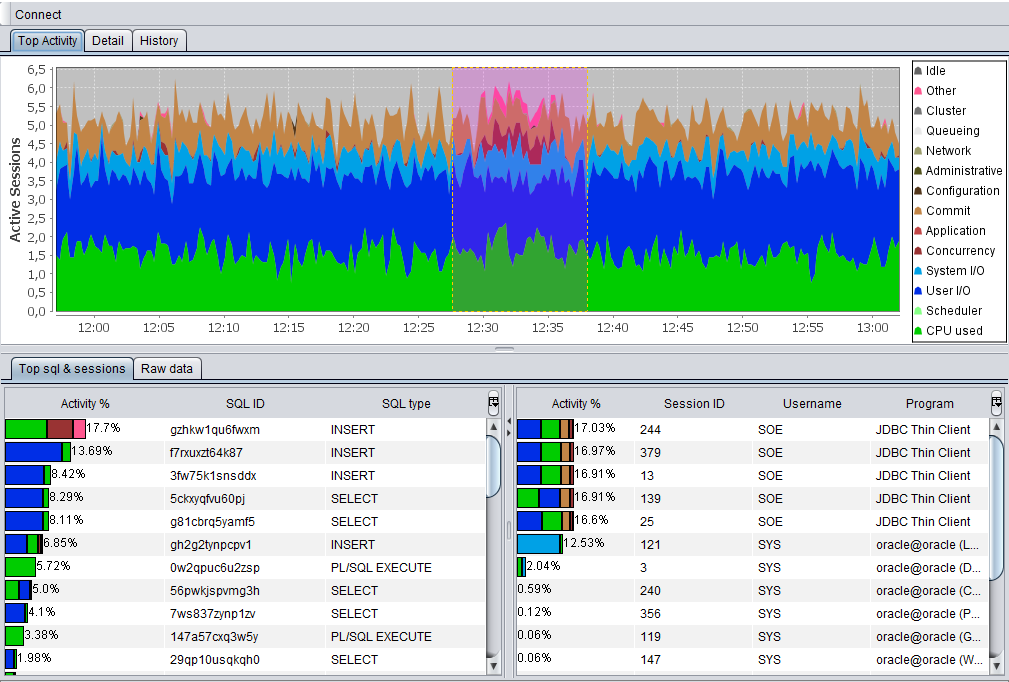 От памяти, времени отклика и возможностей мониторинга ЦП до аудита DNS и сканирования MAC-адресов — ETS предоставляет мощный и доступный набор функций, созданных экспертами.
От памяти, времени отклика и возможностей мониторинга ЦП до аудита DNS и сканирования MAC-адресов — ETS предоставляет мощный и доступный набор функций, созданных экспертами. Автоматическое обнаружение сети упрощает адаптацию с помощью таких инструментов, как расширенные калькуляторы подсети, сканеры портов и менеджеры портов коммутатора, чтобы обеспечить согласованность операций обслуживания. Доступность сети в режиме реального времени и мониторинг работоспособности устройств позволяют администраторам быть в курсе состояния их систем, а инструменты диагностики, такие как TraceRoute, могут помочь выявить сбои в определенной полосе пропускания и сегментах сети, тем самым упрощая процесс устранения неполадок и предоставляя ценную информацию, которая может помочь минимизировать время решения проблемы.
Такие инструменты, как WAN Killer и Ping Sweep , позволяют администраторам проверять доступные IP-адреса, тестировать сетевые подключения и изменять нагрузку сети, чтобы она находилась в допустимых пределах.
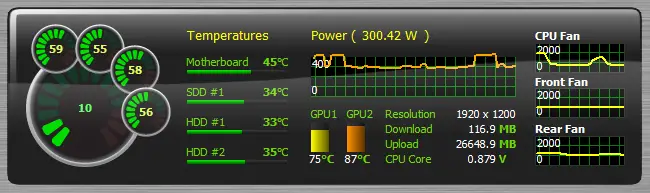 ETS также включает инструменты специально для управления устройствами Cisco и анализа NetFlow.
ETS также включает инструменты специально для управления устройствами Cisco и анализа NetFlow. Многие из самых популярных инструментов ETS теперь доступны через удобную и простую в использовании веб-панель, включая монитор ЦП, монитор интерфейса, монитор памяти, монитор времени отклика и TraceRoute. Инструменты ETS также легко интегрируются с монитором производительности сети SolarWinds (NPM) для еще большей эффективности мониторинга и повышения безопасности сети.
не только регулируют производительность различных приложений и программ, работающих на данном устройстве, но также отвечают за управление тем, как устройство обрабатывает и передает данные. Это означает, что процессоры используются почти постоянно, что может привести к перегреву, повреждению и отказу системы, если они не охлаждаются и не управляются должным образом, особенно в случае больших и сложных систем.
Монитор ЦП — это программа или приложение, предназначенное для отслеживания показателей производительности и работоспособности, связанных с центральным процессором компьютера или сетевым устройством.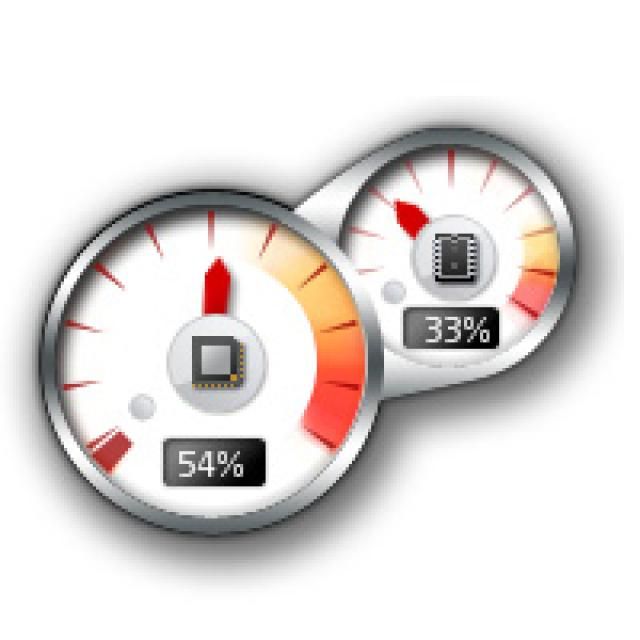 Эти инструменты могут предоставить информацию о загрузке ЦП и использовании ресурсов каждого устройства, чтобы вы могли обнаруживать и устранять проблемы с производительностью до того, как они повлияют на конечных пользователей и бизнес-операции. Например, отслеживая требования, которые устройства предъявляют к своим ЦП во время повседневных операций, программное обеспечение для мониторинга ЦП упрощает выявление проблем с производительностью до того, как они приведут к серьезным последствиям.
Эти инструменты могут предоставить информацию о загрузке ЦП и использовании ресурсов каждого устройства, чтобы вы могли обнаруживать и устранять проблемы с производительностью до того, как они повлияют на конечных пользователей и бизнес-операции. Например, отслеживая требования, которые устройства предъявляют к своим ЦП во время повседневных операций, программное обеспечение для мониторинга ЦП упрощает выявление проблем с производительностью до того, как они приведут к серьезным последствиям.
Мониторы ЦП необходимы для эффективного управления и поддержания производительности сети, поскольку они могут держать вас в курсе проблем по мере их возникновения, а также помогают ускорить время устранения неполадок, предоставляя более глубокое понимание основных причин. Программное обеспечение для мониторинга ЦП также обычно предоставляет возможности отчетности, которые могут дать вам полезную информацию для масштабирования, предоставления дополнительных ресурсов, обновления оборудования для оптимизации загрузки ЦП и выявления узких мест. Инструменты мониторинга ЦП могут помочь вам легче выделить посторонние фоновые процессы, которые могут создавать ненужную утечку ресурсов, что полезно для обеспечения оптимальной производительности устройства и времени безотказной работы сети.
Инструменты мониторинга ЦП могут помочь вам легче выделить посторонние фоновые процессы, которые могут создавать ненужную утечку ресурсов, что полезно для обеспечения оптимальной производительности устройства и времени безотказной работы сети.
обычно используют протокол SNMP или локальные коммуникационные протоколы для оценки текущего использования и мощности ЦП для локально контролируемых устройств, удаленных систем Windows или других сетевых устройств. Это позволяет вам следить за устройствами с высокой загрузкой и нагрузкой ЦП, поэтому вы можете вмешаться до того, как потенциальные проблемы с производительностью нарушат типичную производительность системы и бизнес-операции.
Почему я должен использовать монитор процессора? ЦП являются важным компонентом вычислительных устройств. Устройство без исправного и правильно функционирующего процессора, скорее всего, будет подвержено сбоям или будет работать с крайне ограниченной производительностью — если устройство вообще запустится. По этой причине ЦП следует контролировать и управлять ими так же, как физические устройства требуют регулярного ухода и обслуживания для обеспечения надлежащего функционирования и долговечности.
По этой причине ЦП следует контролировать и управлять ими так же, как физические устройства требуют регулярного ухода и обслуживания для обеспечения надлежащего функционирования и долговечности.
Мониторинг ЦП, подмножество мониторинга производительности сети, отслеживает работоспособность сетевых устройств и представляет собой эффективный метод отслеживания общей работы сети и обеспечения оптимальной производительности. Процессоры играют центральную роль в вычислительной мощности устройств и являются хорошим индикатором производительности вашей сети в целом.
Средства мониторинга ЦП также могут помочь в устранении неполадок. Собирая и анализируя данные о конкретных показателях производительности, таких как загрузка и скорость ЦП, время простоя, время процессора, время пользователя и т. д., программное обеспечение может предоставить ценную информацию о проблемах с производительностью устройства, а также помочь вам более легко определить конкретное воздействие. устройства имеют производительность сети.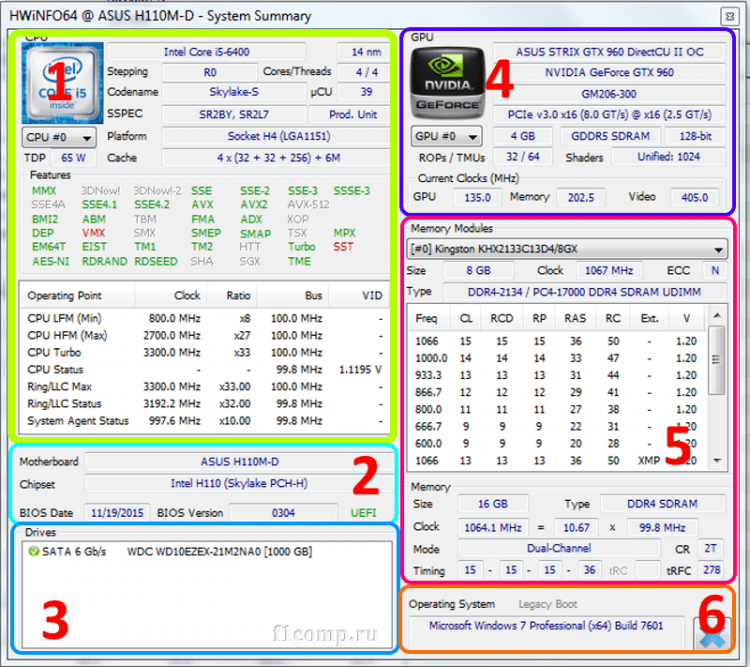 Инструменты диагностики, которые также отслеживают полный набор показателей производительности ЦП, можно использовать для выявления аспектов производительности оборудования, ответственных за замедление работы сети и другие проблемы.
Инструменты диагностики, которые также отслеживают полный набор показателей производительности ЦП, можно использовать для выявления аспектов производительности оборудования, ответственных за замедление работы сети и другие проблемы.
ETS предлагает возможность легко устанавливать и изменять пороговые значения показателей производительности, которые вызывают автоматические оповещения при достижении или пересечении. Процесс создания нового оповещения в ETS включает в себя:
- На панели инструментов нажмите «Оповещения», затем «Настроить оповещения». Выберите «Новое оповещение» в новом окне и после ввода имени нажмите «Включить это оповещение».
- Затем выберите «Свойство для мониторинга» и выберите конкретное свойство или показатель производительности, чтобы связать его с сигналом тревоги. (Каждый аварийный сигнал может быть привязан только к одному отслеживаемому свойству.)
- Оттуда выберите Контролируемые сетевые объекты и выберите устройства или объекты, которые будут связаны с тревогой.

- Затем выберите Триггер оповещения и введите значения для активации и сброса триггера. Различные отслеживаемые свойства будут предоставлять разные значения при указании активации и сброса триггера. Полученные биты в секунду для свойства интерфейса, например, позволят вам установить пороговые значения срабатывания и сброса, тогда как IP-адрес для свойства узла не будет предоставлять выбираемые триггеры и вместо этого будет отправлять уведомления, если IP-адрес устройства изменится. (Действие триггера предупреждения не будет повторяться до тех пор, пока не будут соблюдены порог сброса или условия.)
- Перейдите к пункту «Время суток» и выберите время и дни, когда должно срабатывать оповещение. Параметр «Подавление предупреждений» обеспечивает дополнительный контроль и специфичность на случай возникновения определенных ситуаций, когда вы не хотите активировать триггер предупреждения.
- Наконец, выберите «Действия» и «Добавить действие предупреждения». Это позволит вам определить одно или несколько действий, которые должны быть выполнены после активации триггера оповещения.
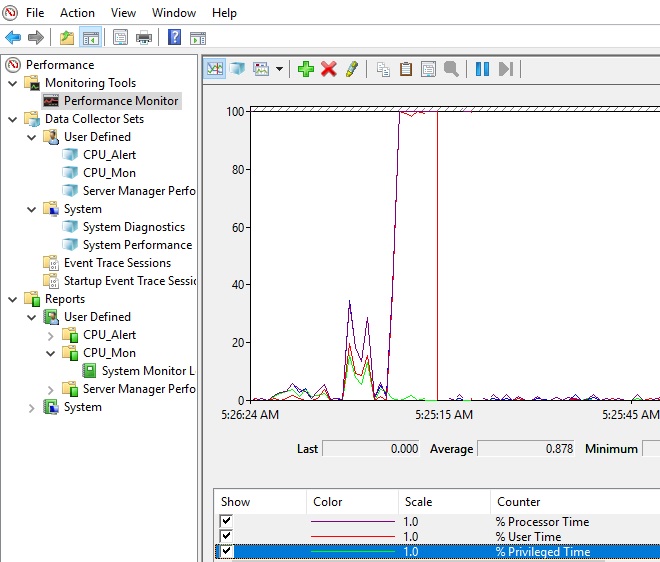 Некоторые действия потребуют дополнительного ввода — например, при настройке оповещения по электронной почте вам будет предложено ввести адреса электронной почты для уведомления о предупреждении, исходный адрес электронной почты, сведения о предупреждениях и сообщениях о сбросе, а также адрес и порт SMTP-сервер.
Некоторые действия потребуют дополнительного ввода — например, при настройке оповещения по электронной почте вам будет предложено ввести адреса электронной почты для уведомления о предупреждении, исходный адрес электронной почты, сведения о предупреждениях и сообщениях о сбросе, а также адрес и порт SMTP-сервер.
Эти параметры обеспечивают детальное управление аварийными сигналами. Например, уведомления могут отправляться разным членам команды в зависимости от типа события, дня недели или времени срабатывания триггера события. Предупреждения ETS также могут быть отправлены в другие программы мониторинга и включают варианты для следующих действий:
- Отправка уведомлений по электронной почте или целых веб-страниц
- Воспроизведение звуков предупреждений в инструменте мониторинга производительности сети ETS
- Регистрация сведений о событии предупреждения в файл или средство просмотра событий Windows
- Создание сообщений системного журнала
- Выполнение внешних приложений или сценариев
- Изменение значений свойств интерфейса или узла
- Активация пейджинговой службы
- Отправка SMS-сообщений
- Активация команды net send в командной строке Windows
- Отправка ловушек SNMP
- И более
Набор инструментов SolarWinds Engineer’s Toolset (ETS) включает более 60 инструментов, разработанных для помощи сетевым администраторам в более эффективном и действенном управлении своими системами.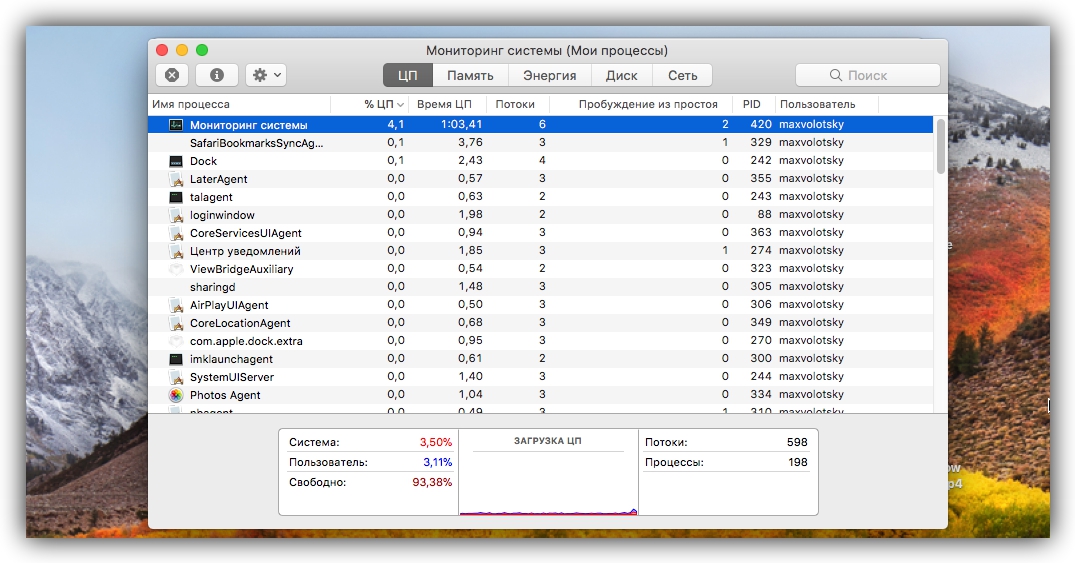 От памяти, времени отклика и возможностей мониторинга ЦП до аудита DNS и сканирования MAC-адресов — ETS предоставляет мощный и доступный набор функций, созданных экспертами.
От памяти, времени отклика и возможностей мониторинга ЦП до аудита DNS и сканирования MAC-адресов — ETS предоставляет мощный и доступный набор функций, созданных экспертами.
Автоматическое обнаружение сети упрощает подключение с помощью таких инструментов, как усовершенствованные калькуляторы подсети, сканеры портов и менеджеры портов коммутатора, чтобы обеспечить согласованность операций обслуживания. Доступность сети в режиме реального времени и мониторинг работоспособности устройств позволяют администраторам быть в курсе состояния их систем, а инструменты диагностики, такие как TraceRoute, могут помочь выявить сбои в определенной полосе пропускания и сегментах сети, тем самым упрощая процесс устранения неполадок и предоставляя ценную информацию, которая может помочь минимизировать время решения проблемы.
Такие инструменты, как WAN Killer и Ping Sweep , позволяют администраторам проверять доступные IP-адреса, тестировать сетевые подключения и изменять нагрузку сети, чтобы она находилась в допустимых пределах.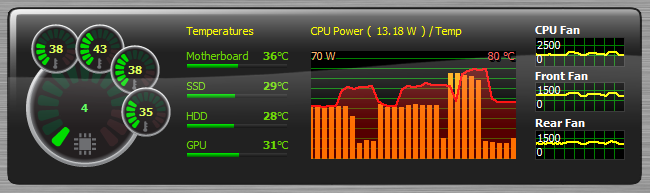 ETS также включает инструменты специально для управления устройствами Cisco и анализа NetFlow.
ETS также включает инструменты специально для управления устройствами Cisco и анализа NetFlow.
Многие из самых популярных инструментов ETS теперь доступны через удобную и простую в использовании веб-панель, включая монитор ЦП, монитор интерфейса, монитор памяти, монитор времени отклика и TraceRoute. Инструменты ETS также легко интегрируются с монитором производительности сети SolarWinds (NPM) для еще большей эффективности мониторинга и повышения безопасности сети.
Улучшение управления сетью с помощью программного обеспечения для мониторинга ЦП
Набор инструментов инженера
-
Мониторинг критических показателей ЦП, отображаемых на графических индикаторах.
-
Отслеживайте доступность устройства, использование памяти, мониторинг загрузки процессора, статистику интерфейса и многое другое.
-
Устранение проблем с сетью с помощью расширенных возможностей проверки связи и отслеживания маршрутов пакетов.